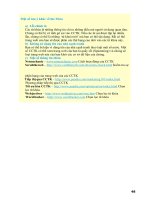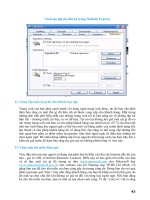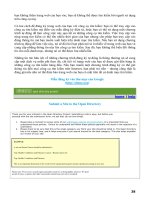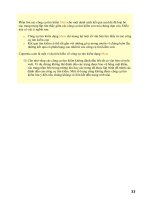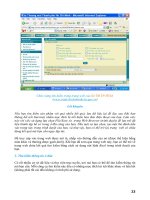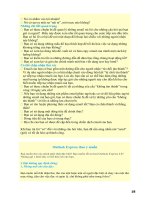Giáo trình hướng dẫn quy trình cung cấp dịch vụ mạng của các công ty viễn thông phần 2 ppsx
Bạn đang xem bản rút gọn của tài liệu. Xem và tải ngay bản đầy đủ của tài liệu tại đây (969.56 KB, 10 trang )
13
Chương 2
SỬ DỤNG THƯ ĐIỆN TỬ (Email)
Thư điện tử làm tăng năng suất lao động, tăng cường giao tiếp và giảm chi phí. Một khi bạn
bắt đầu sử dụng Internet, bạn nên suy nghĩ cách khai thác thư điện tử.
Thư điện tử cho phép bạn gửi thông tin cho một người. Bạn có thể gọi điện cho 1 người và
gửi lời hỏi thăm. Nhưng bạn có thể gửi rất nhiều thông
điệp bằng thư điện tử đến rất nhiều
người với chi phí của một cuộc điện thoại nội hạt.
Một email cho phép ta gửi kèm theo các tập tin. Như vậy, email cũng là kênh truyền tải
thông tin. Trong Outlook Express của Microsoft Windows, bạn có thể dán một nội dung
thông điệp đã có sẵn vào trong cửa sổ email mà bạn đang viết. Bạn cũng có thể đính kèm
các file về âm thanh và hình ả
nh.
Email còn là công cụ hữu ích để tiếp nhận ý kiến phản hồi từ khách hàng. Bạn có thể chọn
chức năng báo cáo khi gửi email (ví dụ trên trên cửa sổ soạn thảo email của Outlook
Express: gõ Tool >Request Read Receipt) cho phép bạn nhận biết email của bạn đã được
tiếp nhận chưa, thời điểm (giờ, ngày tháng) mà người nhận tiếp nhận email của bạn.
Bạn cũng có thể chọn một số qui t
ắc (rules) để hộp thư của bạn tự động gửi thư trả lời khi
nhận được thư từ bên ngoài hay chuyển tiếp (forward) cho một người khác trong thời gian
bạn đi vắng.
1- Địa chỉ email
Khi sử dụng email, bạn cần đăng ký một địa chỉ. Chẳng hạn:
Phần
phía bên phải của ký tự ‘@’ là tên miền của máy chủ. Trường hợp này là máy chủ của Công
ty Truyền thông và Dữ liệu Vietnam VDC. Khi bạn đăng ký dịch vụ Internet với công ty,
bạn sẽ được cấp một email và một hộp thư trên máy chủ này. Có nhiều khách hàng làm như
vậy. Do đó, bạn sẽ thấy có rất nhiều email có phần đuôi này giống như phần đuôi của email
của bạn.
Nế
u bạn đã có tên miền riêng và cũng đã có máy chủ, bạn có thể nhờ nhân viên kỹ thuật tạo
cho mình email với những địa chỉ mà bạn muốn dựa theo tên miền đó. Ví dụ tên miền của
bạn là ‘abc.com.vn’. Lúc đó bạn có thể yêu cầu đặt địa chỉ email của bạn là
.
Phần bên trái ký tự ‘@’ chính là tên của người sử dụng. Bạn có thể chọn từ nào cũng được
nhưng tốt nhất là những từ mà bạn có thể nhớ dễ dàng.
Những doanh nghiệp muốn duy trì sự xuất hiện trước công chúng gây được ấn tượng về
tính chuyên nghiệp nên cân nhắc đầu tư mua tên miền để sử dụng cho nhu cầu web và email
của mình. Địa chỉ website (sẽ được đề c
ập trong các phần sau) và email là những thông tin
ghi trên danh thiếp hay các ấn phẩm mà bạn sẽ dùng để giao dịch hằng ngày với khách
hàng.
14
Để gửi email cho một người nào đó, bạn cần có địa chỉ email của họ như những gì bạn có.
Dấu hiệu rất đặc trưng của địa chỉ email là chúng luôn có ký tự ‘@’ (đọc là ‘at’ trong tiếng
Anh, hay ‘a cồng’ theo cách gọi thông thường của chúng ta).
2- Gửi email
Có hai cách sử dụng chương trình email – trực tuyến (online) và phi trực tuyến (offline). Sự
khác biệt của hai hình thức này chỉ ra rằng vào thời điểm bạn gõ thông đi
ệp email, máy của
bạn đang kết nối hay không có kết nối với Internet. Chẳng hạn nếu bạn cần hoàn tất nhiều
email trước khi gửi, bạn có thể viết tuần tự các email mà không cần kết nối vào Internet.
Sau khi đã hoàn tất, bạn bắt đầu kết nối vào Internet và gửi các email đó đi một lần. Cách
thức này có thể giúp cho bạn giảm chi phí kết nối Internet mà vẫn sử dụng được các chứ
c
năng của email như bình thường.
Ngày nay, dịch vụ ADSL khá phổ biến và nhiều doanh nghiệp cũng duy trì kết nối Internet
thường trực nên nếu bạn đang làm việc tại văn phòng của công ty thì không cần phải dùng
email phi trực tuyến.
Nếu bạn phải thường xuyên di chuyển và cần gửi email những lúc đang công tác xa văn
phòng, phương tiện truyền thông của bạn có thể là đường dây điện thoại củ
a khách sạn nơi
bạn lưu trú trong thời gian công tác và chiếc máy tính xách tay, sử dụng email phi trực
tuyến là cách mà bạn nên làm để giảm bớt chi phí kết nối Internet không cần thiết.
3- Nhận email
Thư điện tử trước khi đến với bạn sẽ được lưu trữ ở máy chủ nơi có giữ trương mục email
của bạn. Khi bạn kết nối vào máy chủ và bắt đầu tải email về thì lúc đ
ó chúng sẽ ‘đổ’ về
hộp thư (inbox) trên máy tính của bạn.
Trên Outlook Epress chẳng hạn, bạn có thể tạo ra nhiều thư mục theo các phân loại địa chỉ
người gửi khác nhau để dễ quản lý và truy lục khi cần thiết. Bạn cũng có thể cài các chức
năng như cho phép các email đang quan tâm tự động đổ vào một hoặc vài thư mục riêng
nào đó mà bạn muốn.
4- Tiêu chuẩn email
Có nhiều tiêu chuẩn đượ
c sử dụng để gửi email trên Internet, trong đó hai tiêu chuẩn phổ
biến nhất là POP3 và SMTP. Có hai hệ thống được sử dụng để chuyển email giữa các máy
chủ kết nối vào Internet. Thông thường phần mềm email của bạn sẽ sử dụng kết hợp hai
tiêu chuẩn: SMTP để gửi email đến nhà cung cấp dịch vụ Internet (ISP) và POP3 để tiếp
nhận email. Có hai tiêu chuẩn khác nhau vì SMTP thường được dùng để giao tiếp giữa máy
tính của ngườ
i sử dụng với máy chủ làm chức năng email (post-office server) và POP3
được dùng để tiếp cận với các mail lưu trữ trên máy chủ làm chức năng email.
5- Danh mục email (mailing list)
15
Có hơn 50.000 danh mục email thường xuyên được sử dụng trên Internet. Chúng thường
được tập hợp với những mục tiêu cụ thể hơn nhóm tin tức (newsgroup), ít người sử dụng
hơn và vì vậy dễ quản lý hơn.
Chẳng hạn bạn tìm thấy một danh mục email về công nghệ khoan cắt mà bạn đang quan
tâm, bạn gửi một thư đăng ký (subscription message) đến máy chủ quản lý danh mục (đó là
một phần m
ềm nhỏ quản lý danh mục email). Thư đăng ký của bạn phải chứa email của bạn
để phần mềm trên tự động đưa nó vào danh mục email. Kể từ đó, khi bất kỳ thành viên nào
gửi một thông điệp lên danh mục email, chúng sẽ được lập tức chuyển đến cho tất cả các
thành viên trong danh mục.
Trước khi đưa một thông điệp vào danh mục email, bạn cần xem qua hết phần giải
đáp của
các câu hỏi thường gặp (FAQ-Frequently asked questions). Những thông tin này giúp cho
bạn biết các qui tắc và điều kiện mà một thông điệp cần có. Chẳng hạn, một số danh mục
email không cho phép đính kèm các quảng cáo trong thông điệp. Một số khác lại không
chấp nhận các câu hỏi về cách thức sử dụng một sản phẩm.
Danh mục email là một công cụ giúp cho bạn luôn cập nhật với thị trường của b
ạn. Vì có
nhiều danh mục email, bạn cần tìm những danh mục nào có liên quan đến ngành mà bạn
quan tâm.
6- Dịch vụ trả lời thư tự động
Một trong những công dụng của email là khả năng trả lời tự động. Chẳng hạn bạn cần thiết
lập chức năng trả lời tự động cho các email của phòng bán hàng. Trên trang web bán hàng
của bạn, bạn có thể ghi “Hãy gửi email đến
để biết thêm thông tin chi tiết
về chính sách bán hàng và đặt hàng.
Những email như vậy thường nhận được rất nhiều yêu cầu mỗi ngày. Vì vậy khả năng trả
lời tự động sẽ giúp khách hàng biết ngay rằng yêu cầu của họ đã được tiếp nhận bởi công ty
và sẽ được xem xét trong thời gian sớm nhất.
Có một số cách để làm điều này. Cách đơn giản nhất là sử d
ụng ngay phần mềm email đang
chạy trên máy của bạn. Phần lớn các phần mềm này đều hỗ trợ cho bạn các chức năng như
phân tích một email vừa tiếp nhận để quyết định xem nên chuyển nó vào một thư mục riêng
hay lập tức phản hồi như “chúng tôi đã tiếp nhận được yêu cầu của quí khách và sẽ phúc
đáp trong thời gian sớm nhất”.
Cách thứ hai là tạo ra một hộ
p thư phúc đáp ngay trên máy chủ. Những chuyên viên quản
trị máy chủ đều có khả năng làm được công việc này. Hãy trao đổi với họ. Nếu bạn sử dụng
máy chủ của nhà cung cấp dịch vụ Internet, bạn hãy thử trao đổi với họ xem có thể yêu cầu
dịch vụ này không.
16
Những điều cần ghi nhớ về email
1. Cố gắng kiểm tra và phúc đáp email ít nhất một lần trong ngày.
2. Tiết kiệm chi phí kết nối Internet bằng cách hoàn tất các email trước,
sau đó kết nối vào Internet và chuyển chúng đi đồng thời một lần.
3. Tạo ra tập tin chữ ký đơn giản cho các email gửi đi của bạn để đính kèm
vào đó địa chỉ trang web hay các thông tin khác mà bạn muốn chia sẻ
với những người khác.
4. Sử dụng các danh mục email để giúp bạn cập nhật với tình hình thị
trường.
5. Nếu bạn phải di chuyển nhiều, hãy làm quen với các chức năng trả lời
email tự động để khách hàng không phải bối rối vì không thấy phúc đáp
của bạn sau khi gửi thư yêu cầu lúc bạn đi vắng.
6. Thành lập danh mục email để giúp nhà phân phối hay khách hàng cập
nhật về các sản phẩm mới của bạn.
17
TIẾP THỊ BẰNG EMAIL
• Xác định mục tiêu:
Bạn đang cố gắng thúc đẩy việc bán hàng, phát triển thương hiệu, lôi kéo khách
hàng đến website, văn phòng hay kho hàng, gợi ý cho một chủ đề, thúc đẩy thêm
yêu cầu về thông tin, tăng thêm người tham gia cho một sự kiện, giành được sự tài
trợ, chỉ định dịch vụ?
• Xác định khách hàng của bạn.
Bạn đang nhắm đến phân khúc khách hàng của mình dựa trên danh sách có sẵn.
Nhu cầu, mong muốn, quan tâm của họ là gì? Điều gì là quan trọng đối với họ?
Điều gì sẽ thúc đẩy họ đi đến hành động?
• Xác định thông điệp của bạn
Thu hút khách hàng và cung cấp dựa trên yêu cầu của họ. Sử dụng những gì mà
bạn biết về khách hàng của mình để xác định xem bằng cách nào, làm như thế nào
để mô tả và minh họa giá trị mà bạn cung cấp cho họ.
• Xác định phương tiện của bạn.
Giờ thì bạn đã hiểu được mục tiêu và khách hàng của mình. Làm thế nào để bạn có
thể truyền đạt thông tin với họ một cách có hiệu quả nhất. Nghĩ ra những cách
thức mà bạn có thể dùng. Bạn có nhiều sự lựa chọn bao gồm gửi email, những
hình thức khuyến mãi theo mùa, giảm giá cho khách hàng, thông báo về sản phẩm
hay dịch vụ mới, phát hành sách báo, mời khách hàng tham gia sự kiện, chương
trình chào mừng kỳ nghỉ hè và còn nhiều cách khác nữa.
• Xác định thời gian viết thư
Khi nào khách hàng “mở” và “đọc” thông điệp của bạn?
Trong chu kỳ biến đổi tâm lý khách hàng, chúng ta phát hiện ra rằng việc cung cấp
vào giữa buổi trưa có tác dụng nhiều hơn là vào sáng sớm hay buổi tối. Chọn ra
một ngày phù hợp trong tuần là điều rất quan trọng. Thông thường, những ngày
thứ Ba và thứ Tư dể dành được kết quả khả quan hơn ngày đầu tiên hoặc ngày kết
thúc của tuần. Khách hàng của bạn có thể có sự khác biệt, hãy làm một vài bài
kiểm tra để chọn ra thời gian thích hợp nhất cho bạn.
Trả lời những câu hỏi sau:
Xuất xứ của bạn và dòng tiêu đề
Dòng ghi xuất xứ của bạn có bao gồm tên công ty và nhãn hiệu hay không?
Dòng tiêu đề có chiều dài phù hợp không? (5-8 từ, 40 ký tự bao gồm cả khoảng
trắng)
Dòng tiêu đề của bạn có phản ánh được một nguồn lợi cụ thể nào không?
Dòng tiêu đề của bạn có chứa đựng nhãn hiệu công ty không? (nếu như vì lý do
nào đó mà dòng xuất xứ công ty chưa ghi)
Dòng tiêu đề của bạn có thể hiện một sự “nài nỉ” nào không?
Bản sao email của bạn
Email của bạn có được xác định mục đích rõ ràng, có sự liên quan và hợp thời?
Email của bạn có thể hiện được tính cá nhân hóa với họ, tên hay cả họ và tên
của người nhận.
Bản sao email của bạn có rõ ràng, xúc tích?
Nó có chứa đựng một “lời kêu gọi hành động” nào không?
18
Nó có nhắm vào lợi nhuận?
Nó có tạo ra một sự “nài nỉ”, mời mọc nào không?
Những chi tiết quan trọng
Bạn có được chuẩn bị để quản lý những email trả lời cho những câu hỏi mà bạn
gửi ra ngoài? Điều này được xem như rất quan trọng cho cuộc tiếp xúc đầu tiên.
Bạn có bỏ lỡ cơ hội để mở một đoạn đối thoại hai chiều với những người nhận
này không?
Bạn có sử dụng những mẩu đồ họa thích hợp để tối đa hóa việc sử dụng những
khoảng trắng của bạn không?
Bạn có xem lại dòng tiêu đề, xuất xứ và bản copy email của mình một cách kỹ
lưỡng không?
Bạn có kiểm tra tất cả những đường dẫn để đảm bảo rằng chúng hoạt động tốt?
Bạn có xem lại và gửi cho chính mình một bản viết dạng text hay html?
Có thể chấp nhận thư rác
Email của bạn có bao gồm một đường dẫn cho người nhận “từ chối tán thành”?
Ví dụ như người nhận có cơ hội nhấp chuột vào dòng liên kết “từ chối tán thành”
sự tiếp tục nhận email của bạn. Lúc đó, bạn cần có cơ chế bảo đảm rằng những
mail tương tự không được tiếp tục gửi cho những người này cho đến khi họ cho
biết muốn tiếp tục nhận email của bạn.
Bạn có được chuẩn bị để quản lý tất cả những yêu cầu “không tán thành” trong
vòng 10 ngày yêu cầu?
Nếu bạn sử dụng những sản phẩm email phức tạp hoặc cơ sở dữ liệu phức tạp từ
những email mà bạn gửi, bạn có được chuẩn bị để xử lý những yêu cầu “không
tán thành” với tất cả những lựa chọn trên.
Bạn có rèn luyện phương thức sử dụng email tốt? Bạn có chân thành và thẳng
thắn?
Bạn có sử dụng một dòng tiêu đề chính thức?
Bạn có sử dụng địa chỉ đúng?
Dòng tiêu đề của bạn có trung thực?
Địa chỉ của bạn có được đề cập đến trong chiến dịch email của bạn.
Khi bạn trả lời “có” đối với những câu hỏi trên, bạn đã sẳn sàng nhấn nút “send”
(gửi) và tối đa hóa sự thành công.
Outlook Express theo ý muốn
Bạn muốn thư của mình phải thật đặc biệt? Bạn muốn tối ưu hoá Outlook Express 6.0?
Những gợi ý dưới đây có thể hữu ích cho bạn.
I. Đặt những quy định riêng:
1. Phòng mới cho thư độc:
Bạn muốn mỗi khi nhận thư, thư của một hoặc một số người đặc biệt sẽ chạy vào một thư
mục riêng, tiện cho việc đọc và quản lý, chứ không phải nằm trong Inbox?
19
-Trước hết bạn tạo một thư mục mới bằng cách kích chuột phải vào Local Folders (hoặc
bất cứ thư mục nào bạn muốn), chọn New Folder , đặt tên (ví dụ: Tin nhanh Việt Nam)
rồi nhấn OK (hoặc Enter).
-Vào Message - Create Rule From Message, đánh dấu chọn vào dòng Where the From
line contains people (ở ô thứ nhất), Move it to the specified folder (ở ô thứ hai), click vào
dòng chữ màu xanh có gạch chân bắt đầu bằng từ contains (ở ô thứ ba), gõ địa chỉ
người gửi (ví dụ: ) rồi ấn Add và OK (nếu không muốn gõ, bạn
có thể kích vào Address Book), click tiếp vào từ specified (màu xanh có gạch chân), chọn
thư mục Tin nhanh Việt Nam rồi nhấn OK (3 lần). Bạn có thể đặt tên cho quy định này (ở
ô thứ tư) để tiện quản lý khi vào Tools - Message Rules - Mail
*Giờ khi bạn nhận thư, tất cả thư gửi từ hòm thư sẽ chạy vào
thư mục Tin nhanh Việt Nam (chứ không phải Inbox như mặc định).
*Ghi chú: Với cách làm tương tự, bạn có thể đặt thêm những quy định như xoá, sao,
chuyển, đánh dấu đối với các dạng thư đến khác nhau (dung lượng lớn, kèm file,
khẩn ).
2. Tên chung cho thư nhóm:
Bạn hay gửi thư cho một nhóm người (bạn bè, khách hàng ) mà không muốn cặm cụi gõ
từng địa chỉ? Chỉ cần gõ một từ nếu bạn làm theo cách dưới đây:
-Vào Tools - Address Book - New - New Group, gõ tên bạn muốn đặt cho nhóm thư vào ô
Group Name, vào Select Members, click đúp để chọn tên các thành viên rồi nhấn OK (2
lần).
*Giờ khi gửi thư, bạn chỉ cần gõ tên của nhóm vào dòng To là thư sẽ đến với tất cả các
thành viên trong nhóm.
3. Nhiều hòm thư trong một:
Bạn sử dụng nhiều hòm thư (e-mail account) nhưng muốn tất cả thư nằm chung một chỗ?
Bạn và người thân có nhiều hòm thư, một máy tính, muốn dùng chung Outlook Express
để nhận và gửi thư mà không muốn chung đụng thư mục?
-Để thư của nhiều account đều chạy vào Inbox (hoặc một thư mục bạn quy định), bạn lần
lượt khai báo chúng bằng cách vào Tools - Accounts, ở thẻ Mail ấn Add - Mail rồi điền
một loạt các thông số cần thiết (acccount, server, password ) và ấn Close.
-Để mỗi người có một giao diện riêng (các thư mục Inbox, Outbox, Sent Items hoàn
toàn độc lập, cũng có nghĩa là tính bảo mật cao hơn), bạn vào File - Identities - Add New
Identities , đặt tên cho account (có thể đánh dấu chọn vào ô Require a password rồi gõ
mật khẩu để tăng độ bảo mật). Khi dòng chữ Do you want to switch to (tên hòm thư vừa
đặt) now? xuất hiện bạn hãy nhấn vào Yes. Đợi vài giây, Outlook Express sẽ hiện lên, bạn
khai báo đủ các thông số (acccount, server, password ) rồi nhấn Finish là xong. Lặp lại
quá trình trên cho các hòm thư mới.
20
Nếu muốn Outlook Express vào account nào khi khởi động, bạn vào Identities - Manage
Identities , đánh chọn vào ô Use this identity when starting a program, chọn tên hòm
thư ở ngay bên dưới rồi ấn Close. (Hòm thư khai báo đầu tiên có tên mặc định là Main
Identity).
Khi nhận thư, bạn vào File - Switch Identity , chọn tên hòm thư, gõ mật khẩu (nếu trước
có khai báo) rồi ấn OK.
II. Tạo chữ ký kèm ảnh động:
1. Tạo file htm:
-Mở 1 file mới trong Frontpage, chèn một bảng gồm 2 dòng, 1 cột. Một dòng bạn chèn 1
file ảnh động cỡ nhỏ, một dòng gõ tên bạn.
-Để ảnh và chữ đẹp hơn, có thể bỏ đường kẻ bảng (vào Table Properties chọn Border
Size = 0), thêm màu nền (chọn Background Color), chọn kiểu và cỡ chữ
-Click chuột phải chọn Picture Properties - General - Browse để xác định lại đường dẫn
cho file ảnh rồi chọn OK.
-Đặt tên cho file vừa tạo rồi ghi vào một thư mục nào đó.
2. Quy định trong Outlook:
-Vào Outlook Express, chọn Tools - Options - Signatures - New, đánh dấu chọn vào File
ở dưới dòng chữ Edit Signature, click vào Browse, ở dòng Files of type chọn HTML
Files, tìm đến thư mục có chứa file vừa tạo, click đúp vào file này, rồi chọn Apply và OK.
3. Chèn chữ ký:
-Nếu muốn thêm chữ ký cho một bức thư cụ thể, bạn vào Insert - Signature (hoặc có thể
dùng phím tắt bằng cách ấn tổ hợp phím tắt Ctrl + Shift + S).
-Nếu muốn chèn chữ ký vào tất cả các thư gửi đi, bạn vào Tools - Options - Signatures,
đánh dấu chọn vào Add signatures to all outgoing messages ở bên dưới dòng Signature
settings. Còn nếu không muốn chèn chữ ký cho các bức thư trả lời (reply) và chuyển tiếp
(forward), bạn thêm một dấu chọn cho dòng Don’t add signatures to Replies and
Forwards.
*Ghi chú: Bạn có thể dùng một đoạn phim ngắn (dung lượng nhỏ) thay cho chữ ký bằng
cách vào Insert - Picture - Video (trong FrontPage) và chọn một file có đuôi .avi, hoặc
.asf, .ram, .ra.
Theo VNExpress (14H15H15Hwww.vnexpress.net, 30/06/2003)
21
Chương 3
TÌM KIẾM THÔNG TIN TRÊN INTERNET
1- Tìm kiếm thông tin trên Internet
Mạng Internet được cấu thành nên bởi hàng triệu máy vi tính, mỗi máy vi tính này lại có hồ
sơ và trang web riêng của nó. Bằng cách nào mà bạn có thể tìm kiếm được những thông tin
cần thiết. Thật may mắn, có những công cụ điện tử có chức năng như một danh bạ điện
thoại sẽ giúp bạn tìm kiếm trực tuyến những hồ sơ và trang web đó. Những danh bạ này
(thường được gọ
i là công cụ tìm kiếm) xuất hiện mỗi ngày và tìm kiếm trên Internet những
chủ đề mới. Ngay khi chúng tìm được một chủ đề mới, chúng sẽ kiểm tra nội dung và tự
động tạo ra cổng vào cho chủ đề này. Nếu bạn tạo cho mình một trang web hay một hồ sơ
dữ liệu, nó sẽ được nằm trong danh sách của những danh bạ này chỉ trong vài tuần. Tuy
nhiên, sẽ dễ dàng hơn cho những người truy cập vào trang web của bạ
n, bạn có thể tiến
hành điền vào mẫu trong công cụ dò tìm một cách thủ công.
Yahoo là một trong những thư mục web phổ biến nhất
Khi trang web là chủ đề tìm kiếm của bạn – chẳng hạn bạn đang tìm kiếm một thị trường
hiện hữu cho những nhà cung cấp rượu - bạn truy cập vào công cụ tìm kiếm và nhập vào từ
khóa tìm kiếm của bạn. Công cụ tìm kiếm chính rất dể truy cập bằng kênh Internet đó là
trang web
15H16H16H và trang web 16H17H17H. Có rất nhiều công
cụ tìm kiếm khác, nhưng hai công cụ trên đây có thể chỉ ra cho bạn đường đi đúng nhất và
cung cấp đường dẫn đến những công cụ tìm kiếm khác.
22
Trang chủ của công cụ tìm kiếm AltaVista
Nhập vào từ khóa của bạn để tìm kiếm – trong trường hợp này là rượu – và nhấp chuột vào
nút Search. Công cụ tìm kiếm này sẽ kiểm tra dữ liệu cơ sở dữ liệu của chúng và hiển thị
kết quả. Thông tin mà nó hiển thị là một đường dẫn đến trang web có thông tin về rượu,
cùng với vài dòng đầu tiên mô tả nội dung của trang web này.
Mộ
t khả năng khác là sử dụng các cổng thương mại (portal) mà bạn biết. Sở Thương mại
TP.Hồ Chí Minh hiện đã thiết lập một cổng thương mại mà từ đó, bạn có thể tìm thấy nhiều
doanh nghiệp thuộc nhiều ngành nghề khác nhau. Lần theo các liên kết, bạn có thể tìm thấy
địa chỉ và mô tả từng doanh nghiệp. Bạn có thể viết email cho họ hoặc tổ chức một cu
ộc
hẹn gặp dựa vào các thông tin mà bạn tìm thấy để bắt đầu những hợp tác kinh doanh.